Як змінити або відновити стандартне розташування папки Camera Roll у Windows 10

Цей посібник покаже вам, як змінити або відновити стандартне розташування папки Camera Roll у Windows 10.
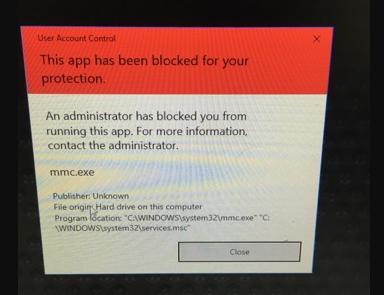
Ви можете зіткнутися з помилкою «Mmc.exe заблоковано для вашого захисту» у Windows 10 під час спроби запустити керування комп’ютером. Не засмучуйтеся, це не надто велика проблема, і з нею можна впоратися лише кількома налаштуваннями.
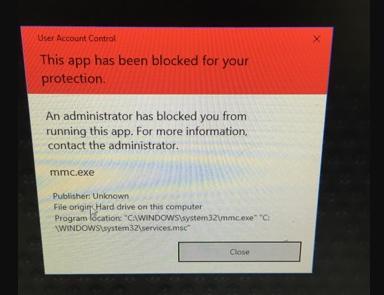
Повідомлення про помилку «Mmc.exe заблоковано для вашого захисту» у Windows 10
Спосіб 1. Увімкніть керування комп’ютером у груповій політиці
Помилка «Mmc.exe заблоковано для вашого захисту» може бути спричинена налаштуваннями групової політики, і щоб її виправити, вам потрібно внести кілька змін, наведених нижче:
1. Відкрийте діалогове вікно Виконати , натиснувши клавішу Windows+ R.
2. Введіть mmc і натисніть Enter. Цей крок запустить вікно редактора локальної групової політики .
3. У списку параметрів ліворуч натисніть Конфігурація користувача > Адміністративні шаблони > Компоненти Windows > Консоль керування Microsoft > Обмежені/дозволені оснастки .
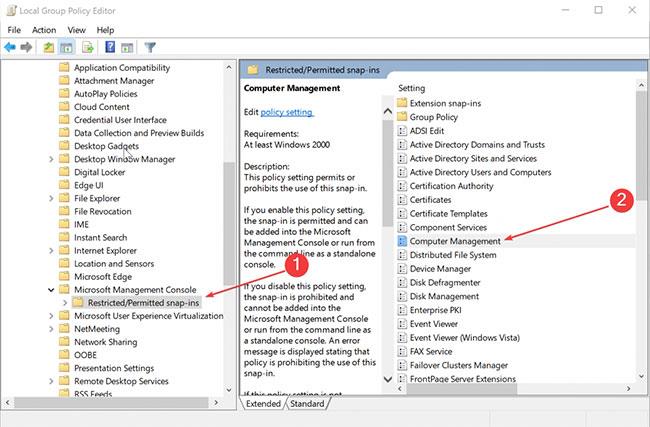
Клацніть правою кнопкою миші на «Керування комп’ютером».
4. На правій панелі клацніть правою кнопкою миші « Керування комп’ютером» і виберіть «Редагувати».
5. Виберіть Не налаштовано або Увімкнено.
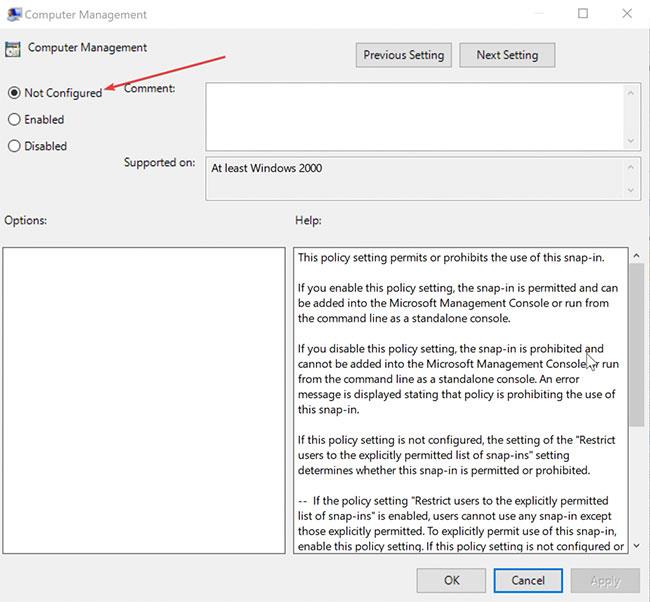
Виберіть Не налаштовано або Увімкнено
6. Натисніть OK.
7. Потім закрийте редактор локальної групової політики .
Перезавантажте комп’ютер, і ви побачите, що помилку «Mmc.exe заблоковано для вашого захисту» в Windows 10 вирішено.
Спосіб 2: Вимкніть SmartScreen
Існує велика ймовірність того, що керування комп’ютером заблоковано SmartScreen. Щоб виправити помилку «Mmc.exe заблоковано для вашого захисту», вимкніть SmartScreen і перевірте, чи він працює. Ось як:
1. Запустіть Центр безпеки Windows . Ви можете зробити це, просто клацнувши піктограму вертикального щита в лівій частині панелі завдань.
2. Клацніть «Керування додатком і браузером» у списку параметрів ліворуч.

Натисніть «Керування додатком і браузером».
3. Виберіть параметр «Вимк.» для Windows Defender SmartScreen , який застосовується до кожного аспекту, наприклад «Перевіряти програми та файли», SmartScreen для Microsoft Edge і SmartScreen для програм Microsoft Store .
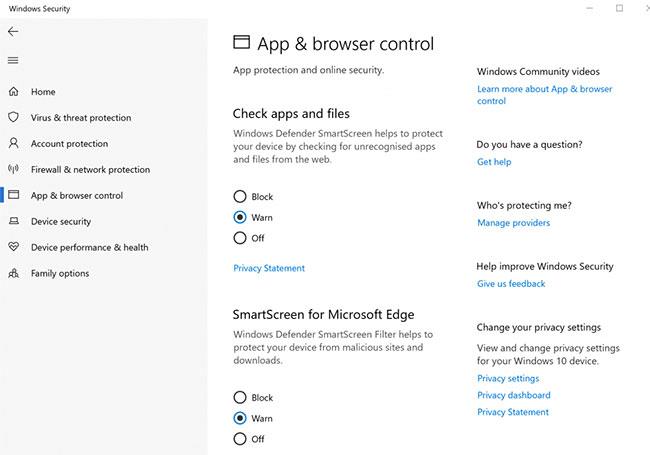
Виберіть параметр Вимк. для Windows Defender SmartScreen
4. Коли ви вимкнете захист SmartScreen, з’явиться попередження про те, що пристрій може бути в небезпеці. Якщо ви хочете виправити помилки, ви повинні бути готові прийняти ризик.
5. Погодьтеся з усіма вікнами підтвердження, які з’являться.
Усі операції завершено. Однак, якщо ПК використовується іншим користувачем, який також має права адміністратора, вам потрібно буде переконатися, що для облікового запису ввімкнено керування комп’ютером у груповій політиці (дотримуйтеся методу 1).
Цей посібник покаже вам, як змінити або відновити стандартне розташування папки Camera Roll у Windows 10.
Зменшення розміру та місткості фотографій полегшить вам обмін або надсилання ними будь-кому. Зокрема, у Windows 10 ви можете пакетно змінювати розмір фотографій за допомогою кількох простих кроків.
Якщо вам не потрібно відображати нещодавно відвідані елементи та місця з міркувань безпеки чи конфіденційності, ви можете легко вимкнути це.
Одне місце для керування багатьма операціями прямо на панелі завдань.
У Windows 10 ви можете завантажити та встановити шаблони групової політики для керування параметрами Microsoft Edge, і цей посібник покаже вам процес.
Панель завдань має обмежений простір, і якщо ви регулярно працюєте з кількома програмами, у вас може швидко закінчитися місце, щоб закріпити більше ваших улюблених програм.
Рядок стану в нижній частині Провідника повідомляє вам, скільки елементів знаходиться всередині та вибрано для поточної відкритої папки. Дві кнопки нижче також доступні в правій частині рядка стану.
Microsoft підтвердила, що наступним великим оновленням є Windows 10 Fall Creators Update. Ось як оновити операційну систему до того, як компанія її офіційно запустить.
Параметр «Дозволити таймери пробудження» в «Параметрах живлення» дозволяє Windows автоматично виводити комп’ютер із режиму сну для виконання запланованих завдань та інших програм.
Служба безпеки Windows надсилає сповіщення з важливою інформацією про стан і безпеку вашого пристрою. Ви можете вказати, які сповіщення ви хочете отримувати. У цій статті Quantrimang покаже вам, як увімкнути або вимкнути сповіщення з Центру безпеки Windows у Windows 10.
Можливо, вам також сподобається, що натискання піктограми на панелі завдань спрямовує вас прямо до останнього відкритого вікна в програмі, без потреби в мініатюрі.
Якщо ви хочете змінити перший день тижня в Windows 10 відповідно до країни, у якій ви живете, вашого робочого середовища або для кращого керування календарем, ви можете змінити його за допомогою програми «Налаштування» або панелі керування.
Починаючи з версії програми «Ваш телефон» 1.20111.105.0, було додано нове налаштування «Кілька вікон», яке дозволяє ввімкнути або вимкнути попередження перед закриттям кількох вікон під час виходу з програми «Ваш телефон».
Цей посібник покаже вам, як увімкнути або вимкнути політику довгих шляхів Win32, щоб мати шляхи довші за 260 символів для всіх користувачів Windows 10.
Приєднайтеся до Tips.BlogCafeIT, щоб дізнатися, як вимкнути запропоновані програми (пропоновані програми) у Windows 10 у цій статті!
У наш час використання багатьох програм для ноутбуків призводить до того, що акумулятор швидко розряджається. Це також одна з причин, чому акумулятори комп'ютерів швидко зношуються. Нижче наведено найефективніші способи економії заряду батареї в Windows 10, які варто розглянути читачам.
Якщо хочете, ви можете стандартизувати зображення облікового запису для всіх користувачів на вашому ПК до зображення облікового запису за замовчуванням і заборонити користувачам змінювати зображення свого облікового запису пізніше.
Ви втомилися від того, що Windows 10 дратує вас заставкою «Отримайте ще більше від Windows» під час кожного оновлення? Це може бути корисним для деяких людей, але також і заважати тим, хто цього не потребує. Ось як вимкнути цю функцію.
Новий браузер Microsoft Edge на базі Chromium припиняє підтримку файлів електронних книг EPUB. Для перегляду файлів EPUB у Windows 10 вам знадобиться стороння програма для читання EPUB. Ось кілька хороших безкоштовних варіантів на вибір.
Якщо у вас потужний ПК або у Windows 10 не так багато програм для запуску, ви можете спробувати зменшити або навіть повністю вимкнути затримку запуску, щоб ваш комп’ютер завантажувався швидше.
Режим кіоску в Windows 10 — це режим для використання лише 1 програми або доступу лише до 1 веб-сайту з гостьовими користувачами.
Цей посібник покаже вам, як змінити або відновити стандартне розташування папки Camera Roll у Windows 10.
Редагування файлу hosts може призвести до того, що ви не зможете отримати доступ до Інтернету, якщо файл змінено неправильно. Наступна стаття допоможе вам редагувати файл hosts у Windows 10.
Зменшення розміру та місткості фотографій полегшить вам обмін або надсилання ними будь-кому. Зокрема, у Windows 10 ви можете пакетно змінювати розмір фотографій за допомогою кількох простих кроків.
Якщо вам не потрібно відображати нещодавно відвідані елементи та місця з міркувань безпеки чи конфіденційності, ви можете легко вимкнути це.
Microsoft щойно випустила ювілейне оновлення Windows 10 із багатьма вдосконаленнями та новими функціями. У цьому новому оновленні ви побачите багато змін. Від підтримки стилуса Windows Ink до підтримки розширень браузера Microsoft Edge, меню «Пуск» і Cortana також були значно покращені.
Одне місце для керування багатьма операціями прямо на панелі завдань.
У Windows 10 ви можете завантажити та встановити шаблони групової політики для керування параметрами Microsoft Edge, і цей посібник покаже вам процес.
Темний режим — це інтерфейс із темним фоном у Windows 10, який допомагає комп’ютеру економити заряд акумулятора та зменшує вплив на очі користувача.
Панель завдань має обмежений простір, і якщо ви регулярно працюєте з кількома програмами, у вас може швидко закінчитися місце, щоб закріпити більше ваших улюблених програм.






















